bernadet
Member
منبع
http://www.tutorialized.com/tutorial/Self-Writing-Text/8397
در این درس یاد می گیریم که چطور انیمیشن زیر رو با فتوشاپ و ایمیج ردی درست کنیم . مراحل کار نسبتا سخت و طولانیست و احتیاج به صرف وقت و دقت کافی دارد ....

یک داکیومنت جدید با ابعاد 400 * 400 ایجاد کنید و با استفاده از ابزار نوشتن
Type tool
روی نوار ابزار متن مورد نظر رو بنویسید . فونتی که انتخاب می کنید باید شبیه به دست خط انسان باشد . در این درس از فونت
Freestyle script
استفاده شده است . که می توانید از لینک زیر دریافت کنید .
http://www.webdesign.org/img_articles/4981/fs.zip
فونت
Comic
هم تقریبا شبیه به دست نویس است .
برای تمرین یک متن کوتاه انتخاب کنید .چون مراحل کار نسبتا طولانی است . در این درس ما متن
Wdl
را انتخاب کرده ایم .


از نوار ابزار ابزار پن
Pen tool
را بردارید و در نوار آپشنز در زیر نوار منو گزینه
Paths
را فعال کنید و در زیر متن جایی که می خواهید خط شروع شود یک کلیک کنید و در جایی هم که می خواهید خط تمام شود یک کلیک کنید .


با استفاده از همین ابزار پن یکی از نقاط را درگ کنید که یک خط منحنی شکل ایجاد کنید .
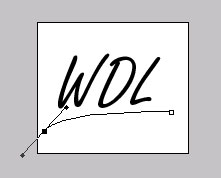

ابزار
Brush
را انتخاب کنید و سری
Drop shadow brushes
را انتخاب کنید و براش دایره ای به شعاع 3 پیکسل را انتخاب کنید . و کلید اف 5
F5
را بزنید که وارد تنظیمات قلم شوید و در سمت چپ آن کادر گزینه
Shape dynamics
را انتخاب کنید و در سمت راست از منوی باز شوی
Control
گزینه
Fade
را انتخاب کنید و خط کش آن را به 150 بکشید . این کار باعث می شود که خط شما همین طور که از چپ به راست کشیده می شود محو تر و کم رنگ تر شود .
یک لایه جدید درست کنید
Ctrl + shift + n
و دوباره ابزار
Pen
را انتخاب کنید و بر روی مسیری که رسم کرده بودید رایت کلیک کنید و از منوی حاصل گزینه
Stroke path
را برگزینید. و از منوی باز شو گزینه
Brush
را انتخاب کنید . دومرتبه بر روی شکل رایت کلیک کنید و
Strok path
را انتخاب کیند و باز
Brush
را انتخاب کنید .


حالا باید به ایمیج ردی سوییچ کنیم و مراحل متحرک سازی را در آنجا طی کنیم . ایده اصلی این است که در فریم اول همه متن را پاک می کنیم و یک قسمت کوچک از آن را باقی می گذاریم ( گوشه بالا سمت چپ متن ) و به تدریج در فریم های بعدی در هر فریم یک جز کوچک به نوشته مان اضافه می کینم و این کار را آنقدر تکرار می کنیم که کل کلمه نوشته شود . فقط مقداری که در هر فریم اضافه می کنیم باید در همه فریم ها مساوی باشد که در نوشتن پرش ایجاد نشود . برای این منظور متن را با خط کش قسمت بندی می کنیم و به قسمت های مساوی تقسیم می کنیم . این یک توضیح مختصر برای فهمیدن آنچه در پیش رو داریم بود . حالا مراحل کار را پله به پله طی می کنیم ...
با زدن کلیدهای
Ctrl + shift + M
فایل را به ایمج ردی می فرستیم . در محیط ایمج ردی باید پلت لایه های شما چنین باشد .
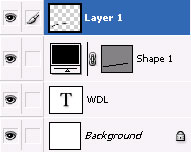

لابه
Shape1
را در پلت لایه ها پاک می کنیم یعنی این لایه را انتخاب می کنیم . بعد
Layer > delete layer
در پلت لایه ها لایه
Layer1
را انتخاب کنید و با لایه متن
Wdl
مرج کنید
لایه
Wdl
را دوپلیکیت کنید و بعد لایه
Wdl
را با زدن آیکن چشم کنارش در پلت لایه ها ، پنهان کنید .
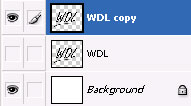

حالا خط کش ها را نمایان کنید
View > rulers
و از خط کش افقی استفاده کنید و خط کش افقی را گرفته و به دورن متن درگ کنید جوری که اولین خط در بالاترین نقطه متن قرار گیرد . برای بار دوم خط کش را درگ کنید و این بار در نقطه ای به اندازه 5 پیکسل پایین تر از خط قبل آن را رها کنید . این کار را ادامه دهید تا اینکه آخرین خط افقی در پایین ترین نقطه متن ایجاد شود . به این وسیله شما متنتان را به قسمتهای مساوی با فواصل 5 پیکسل 5 پیکسل تقسیم کردید و قرار است در هر فریم یک جز کوچک دیگر نمایان شود که حرکت نوشتن شبیه سازی شود .
حالا اگر پنجره انتیمشن آشکا نیست آن را ظاهر کنید .
Window > animation
حالا باید نوشتن را شبیه سازی کنیم . در فریم اول باید تقریبا تمام متن را پاک کنیم و یک ذره از آن را باقی بگذاریم . با استفاده از ابزار پاک کن همه متن را به جز قسمت گوشه بالا و سمت چپ حرف
W
را پاک می کنیم . اگر با پاک کن راحت نیستید می توانید با استفاده از ابزار های انتخاب قسمتهای اضافی متن را انتخاب کرده و دیلیت کنید . و در پنجره انمیشن در قسمت زیر فریم گزینه
Select frame delay time
را انتخاب کنید و از منوی حاصل گزینه
Other
را انتخاب کیند و مدت نمایش این فریم را 0.04 ثانیه در نظر بگیرید .
*******************************
در پایین پنجره انیمیشن دکمه
Duplicate current frame
را بزنید که این فریم را دوپیکیت کنید .
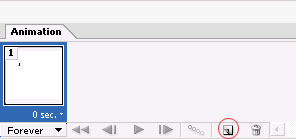

حالا در پلت لایه ها لایه بالایی
Wdl copy
را پنهان کنید . و لایه
Wdl
را در پلت لایه ها دوپلیکیت کنید و این لایه جدید را آشکار کنید و این لایه را در پلت لایه ها انتخاب کنید . دقت کنید که در این مرحله در پلت لایه ها همه لایه ها پنهان است و فقط همین لایه آخری که ایجاد کردید و ظاهرش کردید نمایان است .
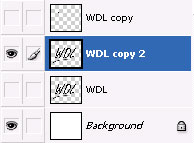

و در این مرحله هم . به تقسیم بندی های خط کش توجه کنید و این بار همان قسمتی که در مرحله قبل باقی گذاشته بودید باقی بگذارید به علاوه یک مقدار کوچک دیگر . این مقدار را خط کش تعیین می کند و این باعث می شود که قسمتی که در هر مرحله اضافه می شود همه یکنواخت و یک اندازه باشند و در نتیجه در انیمیشن شاهد پرشهای نا به جا نباشیم .
***************************
حالا مرحله بالایی را که من در بین خطوط قرار داده ام آنقدر تکرار کنید که همه متن و خط زیر آن نوشته شود .
تا اینجا متن را نوشتیم و حالا به مرحله ای می رسیم که باید متن نوشته شده را به تدریج محو و محو تر کنیم تا ناپدید شود برای این کار اول باید یک فریم خالی درست کنیم دکمه
Duplicate current frame
را در پایین پنجره انیمشن بزنید و بعد در پلت لایه ها همه لایه ها را ناپدید کنید به جز لایه بک گراند . به این صورت یک فریم خالی ایجاد کردیم . و بعد دکمه
Tweens animation frames
را در پایین پنجره انیمیشن بزنید و از کادر حاصله تنظیمات زیر را اعمال کنید .
Tween with : previous frame
Frames to add : 7
Layers : all layers
Parameter : opacity
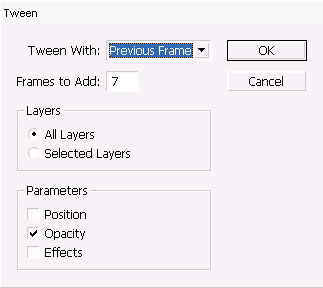

این باعث شد که متن بعد از نوشته شدن محو شود .
حالا برای این که نوشتن متن واقعی تر به نظر آید باید زمان برخی از فریم ها را بیشتر کنیم . بعد از نوشتن شدن یک حرف و زمانی که نوشته شدن حرف بعدی می خواهد آغاز شود باید یک تاخیر طولانی تری ایجاد کنیم . در آن نقاط زمان را به 0.35 میلی ثانیه برگردانید . این کار باعث می شود بعد از نوشتن یک حرف یک تاخیر کوتاه داشته باشیم و بعد نوشتن حرف بعدی آغاز شود . برای این کار می توانید در پنجره انیمیشن روی هر یک از فریم ها از اولین فریم به ترتیب کلیک کنید و فریمی را که در آن مثال نوشتن حرف
W
تمام می شود پیدا کنید و در قسمت پایین فریم گزینه
Slelct frame delay time
را انتخاب کیند و زمان آن را 0.35 میلی ثانیه کنید .
و به همین ترتیب یک تاخیر هم در گوشه های تیز متن ایجاد می کنیم . برای زوایای تیز متن نیز یک زمان 0.06 میلی ثانیه در نظر بکیرید . برای فریم آخری هم زمان 0.06 میلی ثانیه در نظر بگیرید .
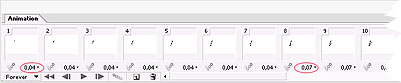

اگر روی سیستم فونتی شبیه به دست خط انسان ندارید و می خواهید این کار را با فونتهای کتابی بکنید باید تغییراتی در روش کارتان بدهید . به این صورت که مثلا فرض کنید حرف
L
ال انگلیسی را می خواهید بنویسد . قسمت عمودی حرف ال را طبق روشی که گفته شد با خطوط افقی قسمت بندی می کنیم و برای قسمت افقی حرف ال هم از خط کش عمودی استفاده می کنیم و قسمت افقی حرف ال را با استفاده از خط کش عمودی قسمت بندی می کنیم .
شاد باشيد .
http://www.tutorialized.com/tutorial/Self-Writing-Text/8397
در این درس یاد می گیریم که چطور انیمیشن زیر رو با فتوشاپ و ایمیج ردی درست کنیم . مراحل کار نسبتا سخت و طولانیست و احتیاج به صرف وقت و دقت کافی دارد ....

یک داکیومنت جدید با ابعاد 400 * 400 ایجاد کنید و با استفاده از ابزار نوشتن
Type tool
روی نوار ابزار متن مورد نظر رو بنویسید . فونتی که انتخاب می کنید باید شبیه به دست خط انسان باشد . در این درس از فونت
Freestyle script
استفاده شده است . که می توانید از لینک زیر دریافت کنید .
http://www.webdesign.org/img_articles/4981/fs.zip
فونت
Comic
هم تقریبا شبیه به دست نویس است .
برای تمرین یک متن کوتاه انتخاب کنید .چون مراحل کار نسبتا طولانی است . در این درس ما متن
Wdl
را انتخاب کرده ایم .


از نوار ابزار ابزار پن
Pen tool
را بردارید و در نوار آپشنز در زیر نوار منو گزینه
Paths
را فعال کنید و در زیر متن جایی که می خواهید خط شروع شود یک کلیک کنید و در جایی هم که می خواهید خط تمام شود یک کلیک کنید .


با استفاده از همین ابزار پن یکی از نقاط را درگ کنید که یک خط منحنی شکل ایجاد کنید .
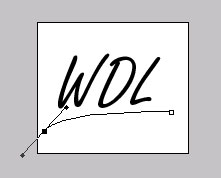

ابزار
Brush
را انتخاب کنید و سری
Drop shadow brushes
را انتخاب کنید و براش دایره ای به شعاع 3 پیکسل را انتخاب کنید . و کلید اف 5
F5
را بزنید که وارد تنظیمات قلم شوید و در سمت چپ آن کادر گزینه
Shape dynamics
را انتخاب کنید و در سمت راست از منوی باز شوی
Control
گزینه
Fade
را انتخاب کنید و خط کش آن را به 150 بکشید . این کار باعث می شود که خط شما همین طور که از چپ به راست کشیده می شود محو تر و کم رنگ تر شود .
یک لایه جدید درست کنید
Ctrl + shift + n
و دوباره ابزار
Pen
را انتخاب کنید و بر روی مسیری که رسم کرده بودید رایت کلیک کنید و از منوی حاصل گزینه
Stroke path
را برگزینید. و از منوی باز شو گزینه
Brush
را انتخاب کنید . دومرتبه بر روی شکل رایت کلیک کنید و
Strok path
را انتخاب کیند و باز
Brush
را انتخاب کنید .


حالا باید به ایمیج ردی سوییچ کنیم و مراحل متحرک سازی را در آنجا طی کنیم . ایده اصلی این است که در فریم اول همه متن را پاک می کنیم و یک قسمت کوچک از آن را باقی می گذاریم ( گوشه بالا سمت چپ متن ) و به تدریج در فریم های بعدی در هر فریم یک جز کوچک به نوشته مان اضافه می کینم و این کار را آنقدر تکرار می کنیم که کل کلمه نوشته شود . فقط مقداری که در هر فریم اضافه می کنیم باید در همه فریم ها مساوی باشد که در نوشتن پرش ایجاد نشود . برای این منظور متن را با خط کش قسمت بندی می کنیم و به قسمت های مساوی تقسیم می کنیم . این یک توضیح مختصر برای فهمیدن آنچه در پیش رو داریم بود . حالا مراحل کار را پله به پله طی می کنیم ...
با زدن کلیدهای
Ctrl + shift + M
فایل را به ایمج ردی می فرستیم . در محیط ایمج ردی باید پلت لایه های شما چنین باشد .
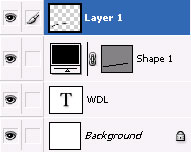

لابه
Shape1
را در پلت لایه ها پاک می کنیم یعنی این لایه را انتخاب می کنیم . بعد
Layer > delete layer
در پلت لایه ها لایه
Layer1
را انتخاب کنید و با لایه متن
Wdl
مرج کنید
لایه
Wdl
را دوپلیکیت کنید و بعد لایه
Wdl
را با زدن آیکن چشم کنارش در پلت لایه ها ، پنهان کنید .
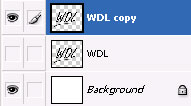

حالا خط کش ها را نمایان کنید
View > rulers
و از خط کش افقی استفاده کنید و خط کش افقی را گرفته و به دورن متن درگ کنید جوری که اولین خط در بالاترین نقطه متن قرار گیرد . برای بار دوم خط کش را درگ کنید و این بار در نقطه ای به اندازه 5 پیکسل پایین تر از خط قبل آن را رها کنید . این کار را ادامه دهید تا اینکه آخرین خط افقی در پایین ترین نقطه متن ایجاد شود . به این وسیله شما متنتان را به قسمتهای مساوی با فواصل 5 پیکسل 5 پیکسل تقسیم کردید و قرار است در هر فریم یک جز کوچک دیگر نمایان شود که حرکت نوشتن شبیه سازی شود .
حالا اگر پنجره انتیمشن آشکا نیست آن را ظاهر کنید .
Window > animation
حالا باید نوشتن را شبیه سازی کنیم . در فریم اول باید تقریبا تمام متن را پاک کنیم و یک ذره از آن را باقی بگذاریم . با استفاده از ابزار پاک کن همه متن را به جز قسمت گوشه بالا و سمت چپ حرف
W
را پاک می کنیم . اگر با پاک کن راحت نیستید می توانید با استفاده از ابزار های انتخاب قسمتهای اضافی متن را انتخاب کرده و دیلیت کنید . و در پنجره انمیشن در قسمت زیر فریم گزینه
Select frame delay time
را انتخاب کنید و از منوی حاصل گزینه
Other
را انتخاب کیند و مدت نمایش این فریم را 0.04 ثانیه در نظر بگیرید .
*******************************
در پایین پنجره انیمیشن دکمه
Duplicate current frame
را بزنید که این فریم را دوپیکیت کنید .
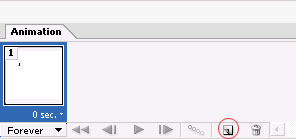

حالا در پلت لایه ها لایه بالایی
Wdl copy
را پنهان کنید . و لایه
Wdl
را در پلت لایه ها دوپلیکیت کنید و این لایه جدید را آشکار کنید و این لایه را در پلت لایه ها انتخاب کنید . دقت کنید که در این مرحله در پلت لایه ها همه لایه ها پنهان است و فقط همین لایه آخری که ایجاد کردید و ظاهرش کردید نمایان است .
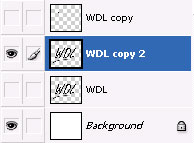

و در این مرحله هم . به تقسیم بندی های خط کش توجه کنید و این بار همان قسمتی که در مرحله قبل باقی گذاشته بودید باقی بگذارید به علاوه یک مقدار کوچک دیگر . این مقدار را خط کش تعیین می کند و این باعث می شود که قسمتی که در هر مرحله اضافه می شود همه یکنواخت و یک اندازه باشند و در نتیجه در انیمیشن شاهد پرشهای نا به جا نباشیم .
***************************
حالا مرحله بالایی را که من در بین خطوط قرار داده ام آنقدر تکرار کنید که همه متن و خط زیر آن نوشته شود .
تا اینجا متن را نوشتیم و حالا به مرحله ای می رسیم که باید متن نوشته شده را به تدریج محو و محو تر کنیم تا ناپدید شود برای این کار اول باید یک فریم خالی درست کنیم دکمه
Duplicate current frame
را در پایین پنجره انیمشن بزنید و بعد در پلت لایه ها همه لایه ها را ناپدید کنید به جز لایه بک گراند . به این صورت یک فریم خالی ایجاد کردیم . و بعد دکمه
Tweens animation frames
را در پایین پنجره انیمیشن بزنید و از کادر حاصله تنظیمات زیر را اعمال کنید .
Tween with : previous frame
Frames to add : 7
Layers : all layers
Parameter : opacity
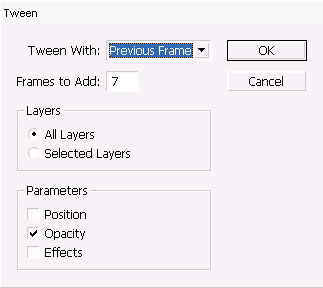

این باعث شد که متن بعد از نوشته شدن محو شود .
حالا برای این که نوشتن متن واقعی تر به نظر آید باید زمان برخی از فریم ها را بیشتر کنیم . بعد از نوشتن شدن یک حرف و زمانی که نوشته شدن حرف بعدی می خواهد آغاز شود باید یک تاخیر طولانی تری ایجاد کنیم . در آن نقاط زمان را به 0.35 میلی ثانیه برگردانید . این کار باعث می شود بعد از نوشتن یک حرف یک تاخیر کوتاه داشته باشیم و بعد نوشتن حرف بعدی آغاز شود . برای این کار می توانید در پنجره انیمیشن روی هر یک از فریم ها از اولین فریم به ترتیب کلیک کنید و فریمی را که در آن مثال نوشتن حرف
W
تمام می شود پیدا کنید و در قسمت پایین فریم گزینه
Slelct frame delay time
را انتخاب کیند و زمان آن را 0.35 میلی ثانیه کنید .
و به همین ترتیب یک تاخیر هم در گوشه های تیز متن ایجاد می کنیم . برای زوایای تیز متن نیز یک زمان 0.06 میلی ثانیه در نظر بکیرید . برای فریم آخری هم زمان 0.06 میلی ثانیه در نظر بگیرید .
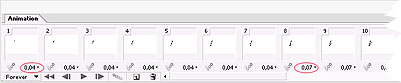

اگر روی سیستم فونتی شبیه به دست خط انسان ندارید و می خواهید این کار را با فونتهای کتابی بکنید باید تغییراتی در روش کارتان بدهید . به این صورت که مثلا فرض کنید حرف
L
ال انگلیسی را می خواهید بنویسد . قسمت عمودی حرف ال را طبق روشی که گفته شد با خطوط افقی قسمت بندی می کنیم و برای قسمت افقی حرف ال هم از خط کش عمودی استفاده می کنیم و قسمت افقی حرف ال را با استفاده از خط کش عمودی قسمت بندی می کنیم .
شاد باشيد .
آخرین ویرایش:











